Image may be NSFW.
Clik here to view.![line-message-remain-unread-todo-task-Line 處理待辦事項的技巧:讓已讀訊息保持未讀狀態]() Line 已經越來越像傳統 Email 扮演的角色,以往收件匣未讀的信件就是我們的待辦事項,但現在越來越多待辦事項,會來自於 Line 的訊息,無論是上司、客戶、家人朋友,或是一大堆的群組。
Line 已經越來越像傳統 Email 扮演的角色,以往收件匣未讀的信件就是我們的待辦事項,但現在越來越多待辦事項,會來自於 Line 的訊息,無論是上司、客戶、家人朋友,或是一大堆的群組。
但很可惜 Line 的訊息系統,無法像郵件軟體 (或 APP) 般好整理,除了不同性質、不同優先度的郵件可以分類或上標籤,已經打開的郵件也能標示回未開啟的狀態,來提醒我們需要如何處理這封郵件。也許即時通的功能或介面,將來會有大革新,用來解決上述需求。
在那之前,Line 有沒有什麼好的待辦事項處理技巧呢?
1. 最佳處理方式
看待 Line (或 FB) 最好跟郵件的處理方式一樣,不要常常查看訊息、不要常常回覆,這會讓我們的注意力被嚴重剝奪,時間無法集中在更重要的事情上。
設定每天固定的時間點,可以一次或多次(視訊息量而定),批次處理全部訊息,這樣就不太會有漏掉待辦事項的狀況。
2. 為何會漏掉待辦事項
說實在,上一點算是理想狀態,有些情境不允許定時才檢視 Line 訊息,也許可能有重要人物、或客戶的訊息,也許有需要競爭訂單的時效性,也許從事服務性質的業務等等,那麼很多情況不得不趕快點開。
不過點開後有可能就是麻煩的開始,如果能直接處理掉是最好,萬一點開後發現是不急、但一段時間後必須處理的事項,那麼很有可能連點數個訊息後,就忘了這個待辦事項。
在辦公或可供作業的環境點開訊息是還好,很容易有工具或方法可以紀錄待辦事項;萬一在不方便的場所點開 Line 訊息,對於這件不急的事,有很大的機率最後就是忘了辦。
大腦真的沒那麼可靠,記不住是無可避免的事。如果 Line 能像郵件一樣,當場把已讀改成未讀,那麼這件事將來絕對不會忘了處理。
3. Line 無法將已讀改為未讀
很可惜的是,這篇「如何讓LINE不顯示已讀」指出:
為了解決本篇處理待辦事項的問題,得另謀其他的工具。
在電腦裝置使用 Line 的話,不會有任何待辦事項的問題,因為有各種技巧、工具可以立即紀錄。
例如一看到需要列入待辦事項的訊息,滑鼠選取文字後,使用熱鍵就能把待辦事項存到「Evernote」軟體,絕對不會忘了處理,也不需要將 Line 訊息改為未讀。
而行動裝置的 Line版本,設計上比較不好的一點,在於訊息文字只提供 "複製"功能,沒有 "分享"功能,因此不能立即將文字傳送到 Evernote,成為待辦事項。為了要解決這件事,必須求助於第三方 APP。
1. 已讀不回神器
對於 Android 行動裝置,安裝這個 APP 後,可以完美地解決各種待辦事項困擾:
Image may be NSFW.
Clik here to view.![line-message-remain-unread-todo-task-1-Line 處理待辦事項的技巧:讓已讀訊息保持未讀狀態]()
安裝上需要注意上面官網連結的說明,否則會無法生效,摘錄內容如下:
2. 使用技巧
這個 APP 可以預先瀏覽 Line、FB 訊息,不需要進入 Line 裡面,所以不會影響 Line 的已讀狀態。
看完該則 Line 訊息之後,如果可以馬上處理、或是不需要下一步動作時,也就是沒有待辦事項的話,就可以放心進入 Line,把訊息點開成為已讀狀態。
若是該訊息會產生待辦事項,這個 APP 可以解決 Line 無法分享訊息的困擾,對著這則訊息長按後,會產生下圖的選項:
Image may be NSFW.
Clik here to view.![line-message-share-Line 處理待辦事項的技巧:讓已讀訊息保持未讀狀態]()
按下紅框的「分享訊息」,就可以將文字傳到 Evernote 成為待辦事項。
1. iPhone6s
上面介紹的 Android APP 沒有 iOS 版本,因此蘋果行動裝置處理這件事會有點麻煩。如果你使用 iPhone6s 以上機型,可參考這篇「免越獄!LINE不顯示已讀祕技」。
這個功能稱為 3D Touch 的 peek and pop 功能,操作上需要一點技巧,不熟悉的話應該會常常失敗。如果按壓 Line 訊息時力道適中的話,稍微用點力,能夠預覽對話內容,又不會點開對話窗,可以保持未讀狀態。
不過這個功能倒是比 Android 方便,不需要安裝第三方 APP,就能直接預覽 Line 訊息,確認不是重要訊息後,就可直接點開成為已讀狀態,不像 Android 還需要再進入 Line 才能點開訊息。
2. 較舊機型
如果是 iPhone6s 以下的機型,那麼處理 Line 的待辦事項就沒什麼捷徑了,只能用比較花時間的方法。以下舉例一種可行的流程:
這個流程多了幾道無謂的手續,而且操作挺麻煩的,也很有可能忘了每天要檢查 Keep,這些工作如果有第三方 APP 可以代勞就好了。
需要 Keep 操作說明的話,可參考這篇教學「蘋果迷帶你認識Line新功能~Keep」。
最後簡單整理一下本篇處理 Line 訊息待辦事項的操作步驟:
Clik here to view.
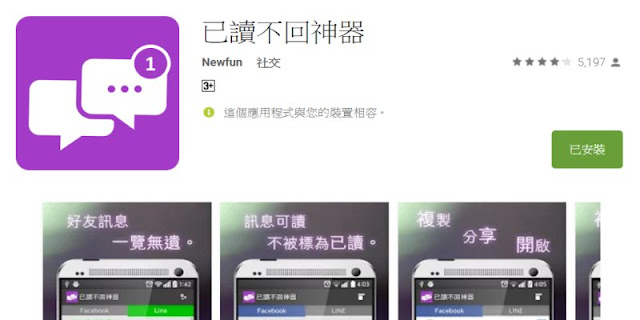 Line 已經越來越像傳統 Email 扮演的角色,以往收件匣未讀的信件就是我們的待辦事項,但現在越來越多待辦事項,會來自於 Line 的訊息,無論是上司、客戶、家人朋友,或是一大堆的群組。
Line 已經越來越像傳統 Email 扮演的角色,以往收件匣未讀的信件就是我們的待辦事項,但現在越來越多待辦事項,會來自於 Line 的訊息,無論是上司、客戶、家人朋友,或是一大堆的群組。但很可惜 Line 的訊息系統,無法像郵件軟體 (或 APP) 般好整理,除了不同性質、不同優先度的郵件可以分類或上標籤,已經打開的郵件也能標示回未開啟的狀態,來提醒我們需要如何處理這封郵件。也許即時通的功能或介面,將來會有大革新,用來解決上述需求。
在那之前,Line 有沒有什麼好的待辦事項處理技巧呢?
一、為何 Line 不容易處理待辦事項
1. 最佳處理方式
看待 Line (或 FB) 最好跟郵件的處理方式一樣,不要常常查看訊息、不要常常回覆,這會讓我們的注意力被嚴重剝奪,時間無法集中在更重要的事情上。
設定每天固定的時間點,可以一次或多次(視訊息量而定),批次處理全部訊息,這樣就不太會有漏掉待辦事項的狀況。
2. 為何會漏掉待辦事項
說實在,上一點算是理想狀態,有些情境不允許定時才檢視 Line 訊息,也許可能有重要人物、或客戶的訊息,也許有需要競爭訂單的時效性,也許從事服務性質的業務等等,那麼很多情況不得不趕快點開。
不過點開後有可能就是麻煩的開始,如果能直接處理掉是最好,萬一點開後發現是不急、但一段時間後必須處理的事項,那麼很有可能連點數個訊息後,就忘了這個待辦事項。
在辦公或可供作業的環境點開訊息是還好,很容易有工具或方法可以紀錄待辦事項;萬一在不方便的場所點開 Line 訊息,對於這件不急的事,有很大的機率最後就是忘了辦。
大腦真的沒那麼可靠,記不住是無可避免的事。如果 Line 能像郵件一樣,當場把已讀改成未讀,那麼這件事將來絕對不會忘了處理。
3. Line 無法將已讀改為未讀
很可惜的是,這篇「如何讓LINE不顯示已讀」指出:
LINE的「已讀」功能,是為了確認親友安危,不需要回覆也至少知道對方有收到訊息,之前LINE社長才針對這個功能說過他們「不考慮改變」。
為了解決本篇處理待辦事項的問題,得另謀其他的工具。
二、PC 裝置
在電腦裝置使用 Line 的話,不會有任何待辦事項的問題,因為有各種技巧、工具可以立即紀錄。
例如一看到需要列入待辦事項的訊息,滑鼠選取文字後,使用熱鍵就能把待辦事項存到「Evernote」軟體,絕對不會忘了處理,也不需要將 Line 訊息改為未讀。
而行動裝置的 Line版本,設計上比較不好的一點,在於訊息文字只提供 "複製"功能,沒有 "分享"功能,因此不能立即將文字傳送到 Evernote,成為待辦事項。為了要解決這件事,必須求助於第三方 APP。
三、Android 裝置
1. 已讀不回神器
對於 Android 行動裝置,安裝這個 APP 後,可以完美地解決各種待辦事項困擾:
Image may be NSFW.
Clik here to view.
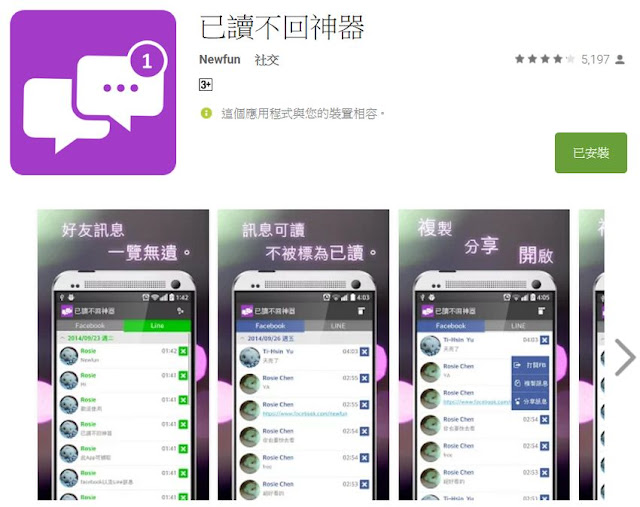
安裝上需要注意上面官網連結的說明,否則會無法生效,摘錄內容如下:
軟體設定方法:
Android 4.3 以上版本
『設定』→『安全性』→『通知存取能力』→『已讀不回神器』(打勾)
Android 4.2(含) 以下版本
『設定』→『協助工具』→『已讀不回神器』(開啟)
LINE 的設定方法:
開啟 LINE 『其他』→『設定』→『提醒』
『提醒』及『顯示訊息內容』打勾,並將『螢幕開啟時』設為OFF
1. 如果LINE有上密碼鎖,請再次到『其他』→『設定』→『提醒』把『顯示訊息內容』打勾回來
2. 如果群組的訊息無法顯示,請到群組聊天室中點開右上角的倒三角形,再點一下『開啟提醒』
2. 使用技巧
這個 APP 可以預先瀏覽 Line、FB 訊息,不需要進入 Line 裡面,所以不會影響 Line 的已讀狀態。
看完該則 Line 訊息之後,如果可以馬上處理、或是不需要下一步動作時,也就是沒有待辦事項的話,就可以放心進入 Line,把訊息點開成為已讀狀態。
若是該訊息會產生待辦事項,這個 APP 可以解決 Line 無法分享訊息的困擾,對著這則訊息長按後,會產生下圖的選項:
Image may be NSFW.
Clik here to view.
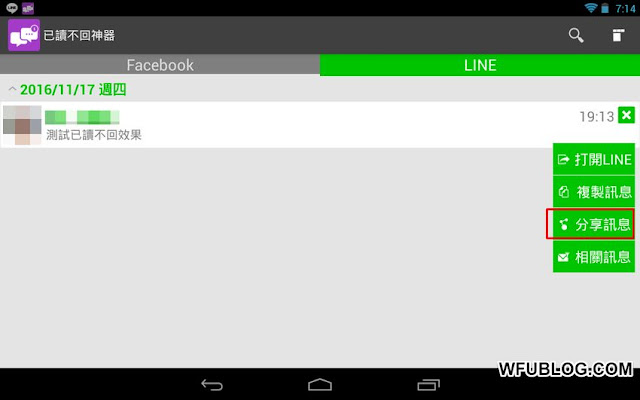
按下紅框的「分享訊息」,就可以將文字傳到 Evernote 成為待辦事項。
四、iOS 裝置
1. iPhone6s
上面介紹的 Android APP 沒有 iOS 版本,因此蘋果行動裝置處理這件事會有點麻煩。如果你使用 iPhone6s 以上機型,可參考這篇「免越獄!LINE不顯示已讀祕技」。
這個功能稱為 3D Touch 的 peek and pop 功能,操作上需要一點技巧,不熟悉的話應該會常常失敗。如果按壓 Line 訊息時力道適中的話,稍微用點力,能夠預覽對話內容,又不會點開對話窗,可以保持未讀狀態。
不過這個功能倒是比 Android 方便,不需要安裝第三方 APP,就能直接預覽 Line 訊息,確認不是重要訊息後,就可直接點開成為已讀狀態,不像 Android 還需要再進入 Line 才能點開訊息。
2. 較舊機型
如果是 iPhone6s 以下的機型,那麼處理 Line 的待辦事項就沒什麼捷徑了,只能用比較花時間的方法。以下舉例一種可行的流程:
- 點開訊息,若產生待辦事項後,儲存到 Keep 之中。
- 每天定時檢查 Keep 有無待辦事項,若有的話,整理到 Evernote。
- 清空 Keep 之中的待辦事項。
這個流程多了幾道無謂的手續,而且操作挺麻煩的,也很有可能忘了每天要檢查 Keep,這些工作如果有第三方 APP 可以代勞就好了。
需要 Keep 操作說明的話,可參考這篇教學「蘋果迷帶你認識Line新功能~Keep」。
五、步驟整理
最後簡單整理一下本篇處理 Line 訊息待辦事項的操作步驟:
- 為了有效收集、整理待辦事項,最好每日在電腦端,定時處理 Line 訊息,將待辦事項轉到 Evernote。
- 需要使用 Android 行動裝置預先查看 Line 訊息時,可安裝「已讀不回神器」,若產生待辦事項時,可直接將訊息分享到 Evernote,待日後處理。
- 需要使用 iOS 行動裝置時,iPhone6S 可使用系統預設功能,預先查看 Line 訊息。若產生待辦事項時,保持 Line 訊息為未讀狀態,留待回到電腦端時,一併處理所有未讀訊息即可。
- 若使用較舊的 iPhone 機型,待辦事項只能當場處理完畢,利用 Keep 功能儲存所有待辦事項,有空時將 Keep 的資料移轉到 Evernote,再將 Keep 清空。
更多 Line 相關文章: